Nesta Documentação:
Nesta manutenção pode-se visualizar as informações do registro de ponto, que podem ser especificadas por funcionários, por registros importados, tipo de marcação, entre outros.
Após a importação dos registros de ponto, a manutenção Registros do Ponto Eletrônico permite visualizar as informações detalhadas dentro do período que o usuário deseja considerar, podendo também verificar individualmente pelo nome do funcionário, número do PIS, entre outras opções.
![]() Para acessar a manutenção, clique no menu lateral Controle de Ponto Eletrônico >> Registros do Ponto Eletrônico.
Para acessar a manutenção, clique no menu lateral Controle de Ponto Eletrônico >> Registros do Ponto Eletrônico.
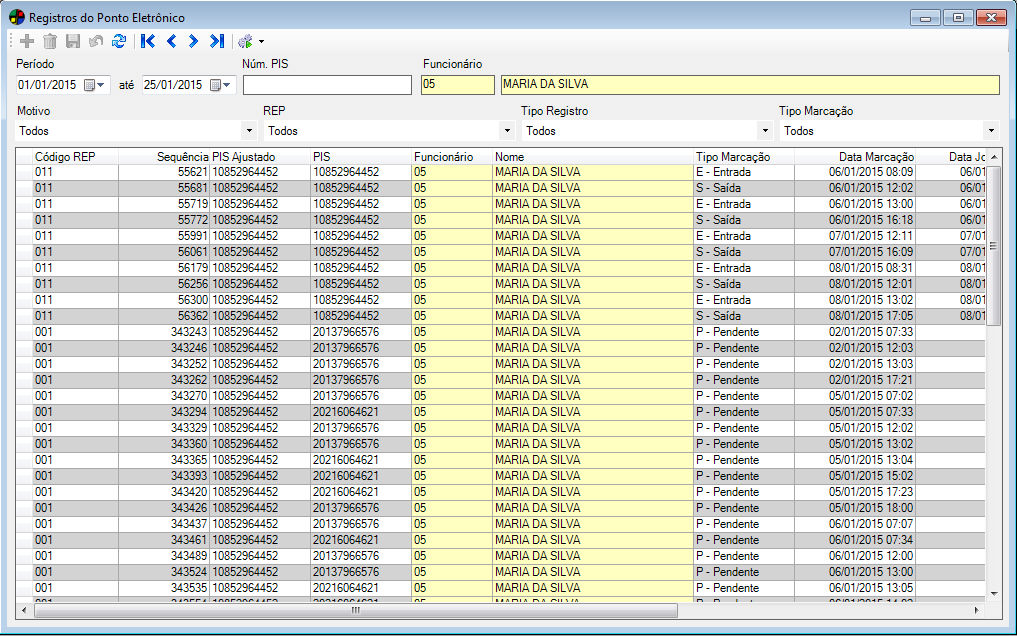
Para verificar os dados do registro de ponto desejados, é possível informar os seguintes filtros:
Período
Informe as datas inicial e final referentes ao período para o qual deseja verificar o registro de ponto. Essas datas são independentes da Referência, permitindo ao usuário especificar, por exemplo, um período de uma semana, dois meses, etc.
Núm. PIS
Caso deseje fazer a verificação por um número de PIS específico, informe-o neste campo.
Funcionário
Caso deseje fazer a verificação por um funcionário específico, digite o código do mesmo ou pressione ENTER para fazer uma pesquisa.
Para considerar todos os funcionários, deixe o campo em branco.
Motivo
Caso deseje, é possível selecionar também um motivo de marcação de ponto específico, que são os mesmos disponibilizados na opção Inserir Marcações do Painel de Ponto Eletrônico.
REP
Se desejar considerar um Registrador Eletrônico de Ponto específico, selecione-o neste campo. Ao deixar a opção “Todos”, serão considerados todos Registradores Eletrônicos de Ponto cadastrados.
Tipo Registro
Selecione o tipo de registro que deseja considerar: Todos, Original, Inserido ou Pré-assinalado.
 Os registros gerados automaticamente, no painel de ponto eletrônico ficaram definidos como pré assinados. A configuração dessa consistência é definida na manutenção de Funcionários.
Os registros gerados automaticamente, no painel de ponto eletrônico ficaram definidos como pré assinados. A configuração dessa consistência é definida na manutenção de Funcionários.
Tipo Marcação
Selecione o tipo de marcação de ponto que deseja considerar: Todos, Entrada, Saída, Desconsiderado ou Pendente.
As informações dos registros de ponto serão exibidas na grade de acordo com os filtros aplicados.
 Vincular registro(s) a funcionário
Vincular registro(s) a funcionário
Pode acontecer de o número de PIS do funcionário tenha sido cadastrado incorretamente no Registrador Eletrônico de Ponto, sendo, por conseguinte, importado incorretamente no sistema. Para isso, o Dataplace disponibiliza a ferramenta Vincular registro(s) a funcionário, para realizar o ajuste do número de PIS importado sem perder os registros de ponto do funcionário.
Para realizar o ajuste, proceda da seguinte maneira:
1. No campo Núm. PIS, informe o número de PIS importado do Registrador de Ponto que está incorreto e necessita ajustar.
2. Clique na ferramenta  Vincular registro(s) a funcionário. Será aberta uma janela para a seleção do funcionário que deve receber os registros referentes ao PIS informado.
Vincular registro(s) a funcionário. Será aberta uma janela para a seleção do funcionário que deve receber os registros referentes ao PIS informado.
3. Selecione o funcionário e tecle ENTER.
4. Será exibida mensagem solicitando confirmação para efetivação do vínculo. Clique em Sim para confirmar.
5. O funcionário selecionado receberá os registros de ponto exibidos na grade que possuírem o número de PIS informado no passo 1.
6. Na grade, no campo PIS Ajustado, estará agora informado o número do PIS do funcionário selecionado no vínculo, que é considerado o número de PIS original. No campo PIS, estará informado o número de PIS que foi importado do Registrador de Ponto Eletrônico.
O sistema utilizará então o conteúdo do campo PIS Ajustado para realizar os vínculos e apurações.
Exemplo: Funcionário A
Número do PIS cadastrado no registrador de Ponto: 123456789.
Número correto do PIS do Funcionário A (cadastrado no sistema): 132456789.
No Passo 1, informe o PIS 123456789.
No Passo 3, selecione o Funcionário A.
Ao confirmar a ação, nos registros do Funcionário A, o campo PIS estará com o número 123456789 e o campo PIS Ajustado estará com o número 132456789, sendo este o valor utilizado para realizar as apurações dos registros de ponto.
